Cara Mengatasi Pesan Error Google Play Services Has Stopped - Saat ini kamu pasti sedang terganggu karena adanya pesan error "Unfortunately, Google Play services has stopped". Yang bikin kesal, pesan ini muncul terus menerus dan menyebabkan error di beberapa aplikasi.
Ya, biasanya pula pesan ini muncul ketika sedang membuka aplikasi. Aplikasi menjadi force closed dan begitu seterusnya ketika dibuka kembali. Lalu, apa penyebab pesan ini muncul?
Ada beberapa alasan yang tidak saya ketahui, tapi yang paling umum dan mendasar adalah sifat open-source dari Android itu sendiri. Meskipun sistem operasi Android dirancang untuk memberikan kebebasan yang luas terhadap pengguna dan memasukkan berbagai aplikasi didalamnya, hal ini terkadang menyebabkan sistem menjadi macet karena kelebihan beban, adanya bug, dan lain-lain. Macetnya sistem inilah yang menyebabkan pesan error tersebut muncul.
Tentu saja hal ini bisa diatasi. Ada beberapa cara yang bisa kamu lakukan.
1. Restart/Reboot perangkat kamu
Restart seringkali merupakan langkah pertama yang dilakukan orang ketika ada masalah pada perangkat-nya. Seringkali terbukti efektif dan dapat mengatasi berbagai permasalahan yang ada. Maka dari itu, silahkan coba restart. Atau kamu sudah mencobanya? Kalau begitu, mari ke langkah selanjutnya.
2. Kosongkan memori cache
Walaupun kadang sepele, cache seringkali jadi pemicu beberapa masalah. Karenanya, mungkin menghapus cache pada Google Play services atau aplikasi Google Play Store bisa membantu mengatasi masalah ini.
Pergi ke setelan/setting, kemudian pergi ke aplikasi terinstall (atau apps, atau apapun namanya) dimana terdapat daftar aplikasi yang terinstall di hp kamu. Pergi ke masing-masing aplikasi Google Play services dan Google Play Store kemudian Hapus Cache. Coba restart kembali.
3. Install ulang pembaruan Google Play services
Jika kedua cara diatas belum membuahkan hasil, mungkin cara ini adalah yang paling ampuh. Masih di setelan/settingan tadi, tap Paksa Berhenti (Force Stop) pada aplikasi Google Play services. Lalu Tap pada Hapus Data.
Untuk mengetahui hasilnya, silahkan restart hp kamu.
Saya harap beberapa cara diatas dapat mengatasi permasalahan pesan error Google Play Services has stopped. Jika masih belum bisa juga, dengan ini saya memohon maaf karena mungkin sudah diluar kebisaan saya.
Ya, biasanya pula pesan ini muncul ketika sedang membuka aplikasi. Aplikasi menjadi force closed dan begitu seterusnya ketika dibuka kembali. Lalu, apa penyebab pesan ini muncul?
Ada beberapa alasan yang tidak saya ketahui, tapi yang paling umum dan mendasar adalah sifat open-source dari Android itu sendiri. Meskipun sistem operasi Android dirancang untuk memberikan kebebasan yang luas terhadap pengguna dan memasukkan berbagai aplikasi didalamnya, hal ini terkadang menyebabkan sistem menjadi macet karena kelebihan beban, adanya bug, dan lain-lain. Macetnya sistem inilah yang menyebabkan pesan error tersebut muncul.
Tentu saja hal ini bisa diatasi. Ada beberapa cara yang bisa kamu lakukan.
1. Restart/Reboot perangkat kamu
Restart seringkali merupakan langkah pertama yang dilakukan orang ketika ada masalah pada perangkat-nya. Seringkali terbukti efektif dan dapat mengatasi berbagai permasalahan yang ada. Maka dari itu, silahkan coba restart. Atau kamu sudah mencobanya? Kalau begitu, mari ke langkah selanjutnya.
2. Kosongkan memori cache
Walaupun kadang sepele, cache seringkali jadi pemicu beberapa masalah. Karenanya, mungkin menghapus cache pada Google Play services atau aplikasi Google Play Store bisa membantu mengatasi masalah ini.
Pergi ke setelan/setting, kemudian pergi ke aplikasi terinstall (atau apps, atau apapun namanya) dimana terdapat daftar aplikasi yang terinstall di hp kamu. Pergi ke masing-masing aplikasi Google Play services dan Google Play Store kemudian Hapus Cache. Coba restart kembali.
3. Install ulang pembaruan Google Play services
Jika kedua cara diatas belum membuahkan hasil, mungkin cara ini adalah yang paling ampuh. Masih di setelan/settingan tadi, tap Paksa Berhenti (Force Stop) pada aplikasi Google Play services. Lalu Tap pada Hapus Data.
Untuk mengetahui hasilnya, silahkan restart hp kamu.
Saya harap beberapa cara diatas dapat mengatasi permasalahan pesan error Google Play Services has stopped. Jika masih belum bisa juga, dengan ini saya memohon maaf karena mungkin sudah diluar kebisaan saya.
Share This :




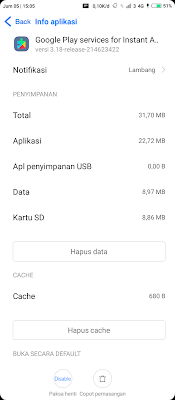


0 comments